Crea il tuo primo sondaggio
Impara a creare facilmente un sondaggio online, pianificazione, prioritizzazione o prendere decisioni di gruppo con PollUnit. Puoi creare PollUnit con o senza un account. I tuoi partecipanti possono anche votare come ospiti.
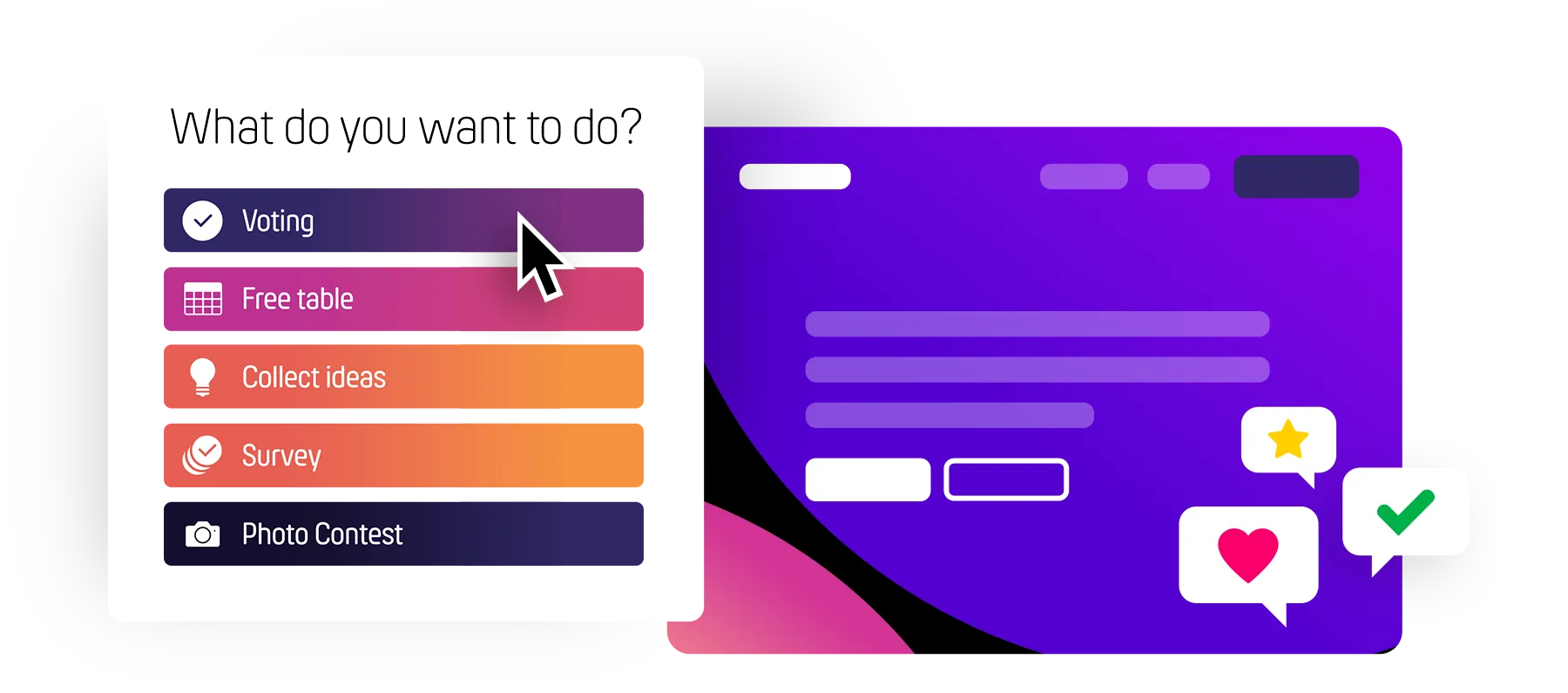
Per iniziare con il tuo primo sondaggio, clicca sul pulsante »Crea PollUnit«. Troverai questo pulsante su tutte le pagine in alto a destra o nel menu quando usi uno smartphone - anche su questa pagina.
Poi puoi scegliere che tipo di PollUnit vuoi creare. In questo tutorial creiamo una votazione.
Tipi di PollUnit
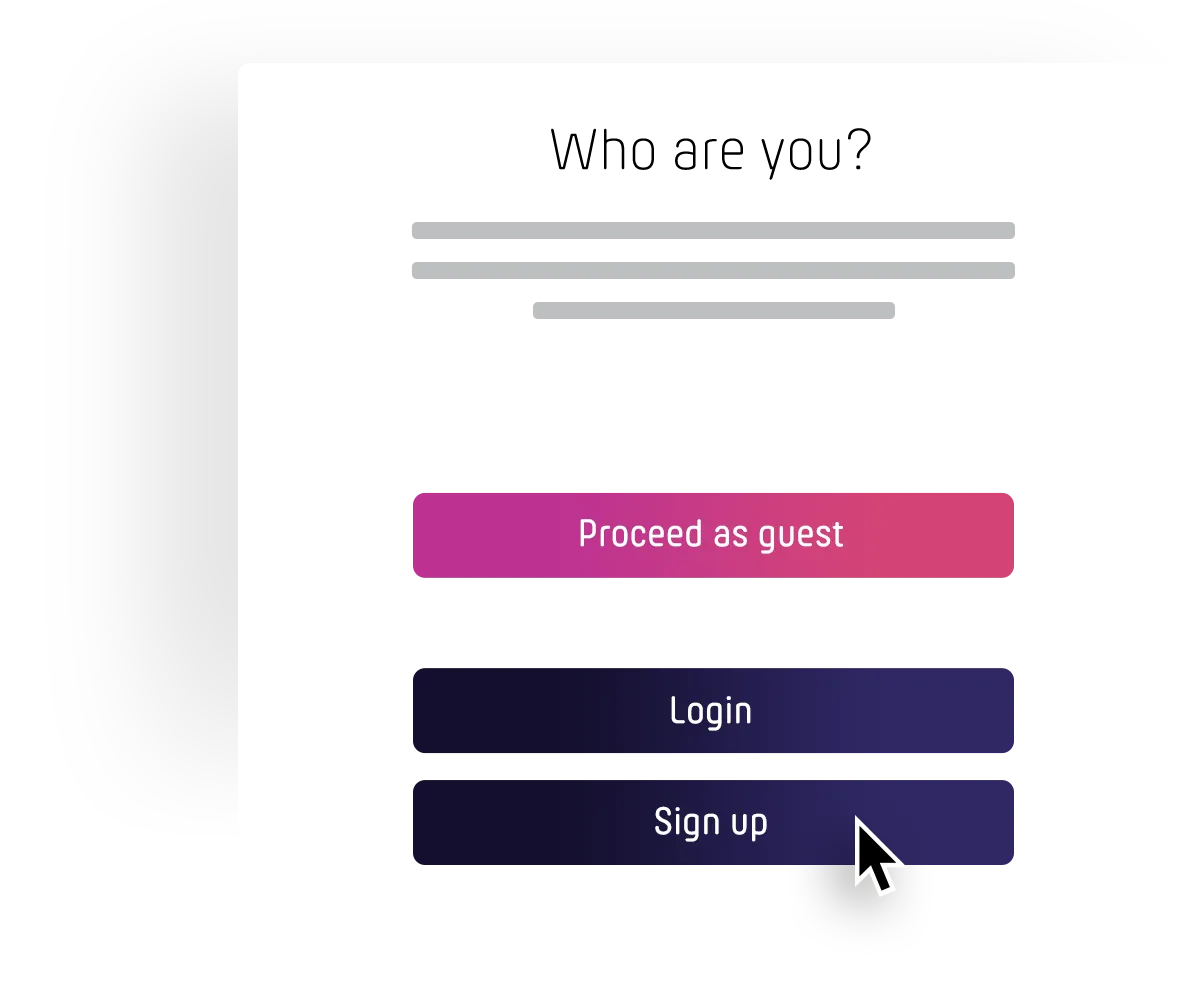
Se non hai ancora effettuato l'accesso, ti verrà chiesto se vuoi creare un PollUnit come ospite o effettuare il login. Come ospite avremo bisogno del tuo nome.
Vantaggi di un account
Come partecipante con un account gratuito, riceverai notifiche sulle attività dei tuoi PollUnit, potrai scrivere commenti e avrai la possibilità di modificare e cancellare i tuoi inserimenti da altri dispositivi.
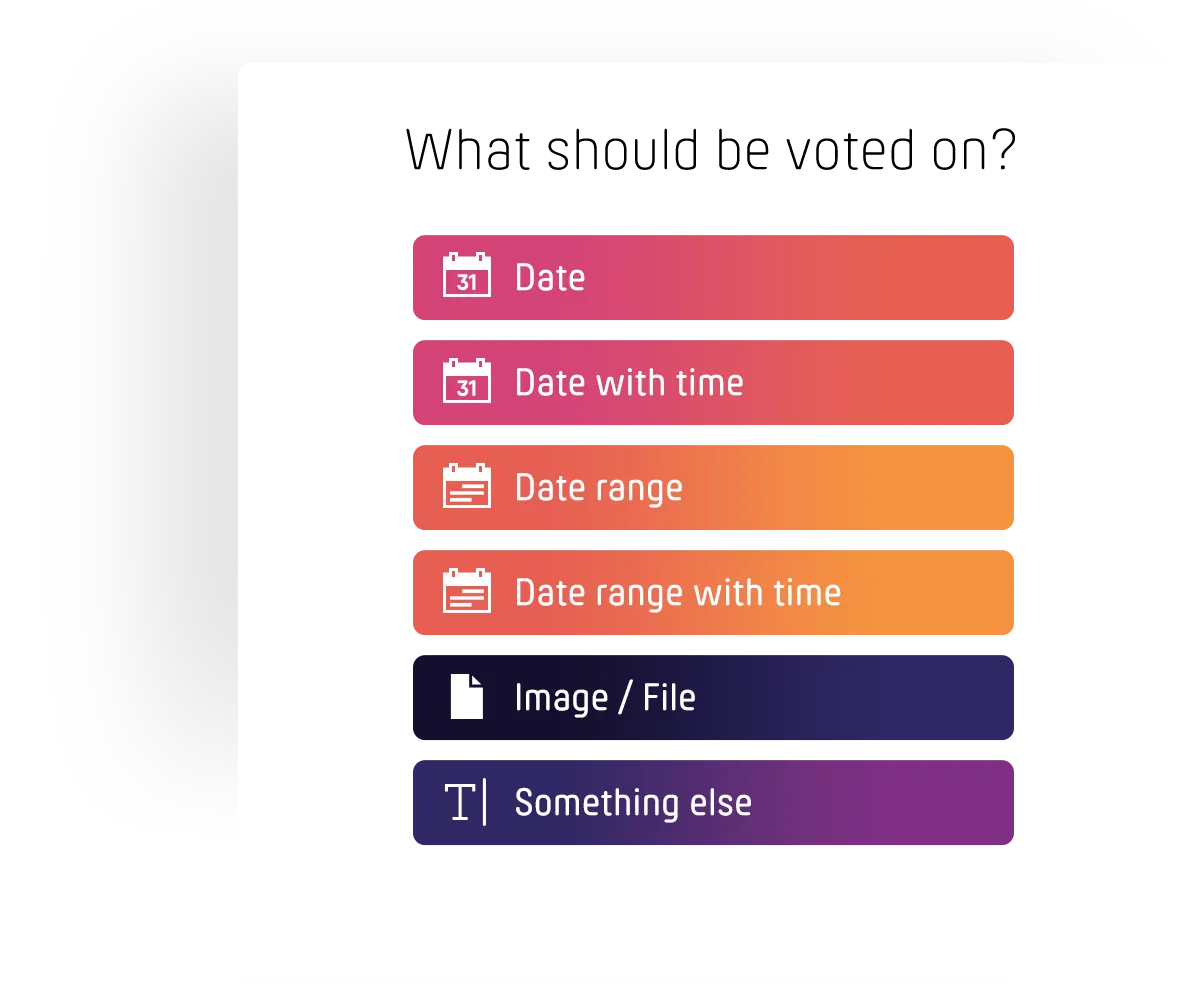
Crea il tuo voto
Hai la scelta tra diversi tipi di PollUnit. Questi determinano quali opzioni puoi assegnare in seguito. I partecipanti al sondaggio possono scegliere queste opzioni dopo aver completato il tuo PollUnit. In questo tutorial scegliamo »Testo libero«. Così puoi inserire qualsiasi parola o frase come opzione.
Tipi di opzioni
| Data | Decisione sulle date. |
| Intervallo di date | Decisione sui periodi di tempo. |
| Immagine / File | Decisione su immagini con galleria o altri file. |
| Altro | Decisione su testo libero. |
Impostazioni di base
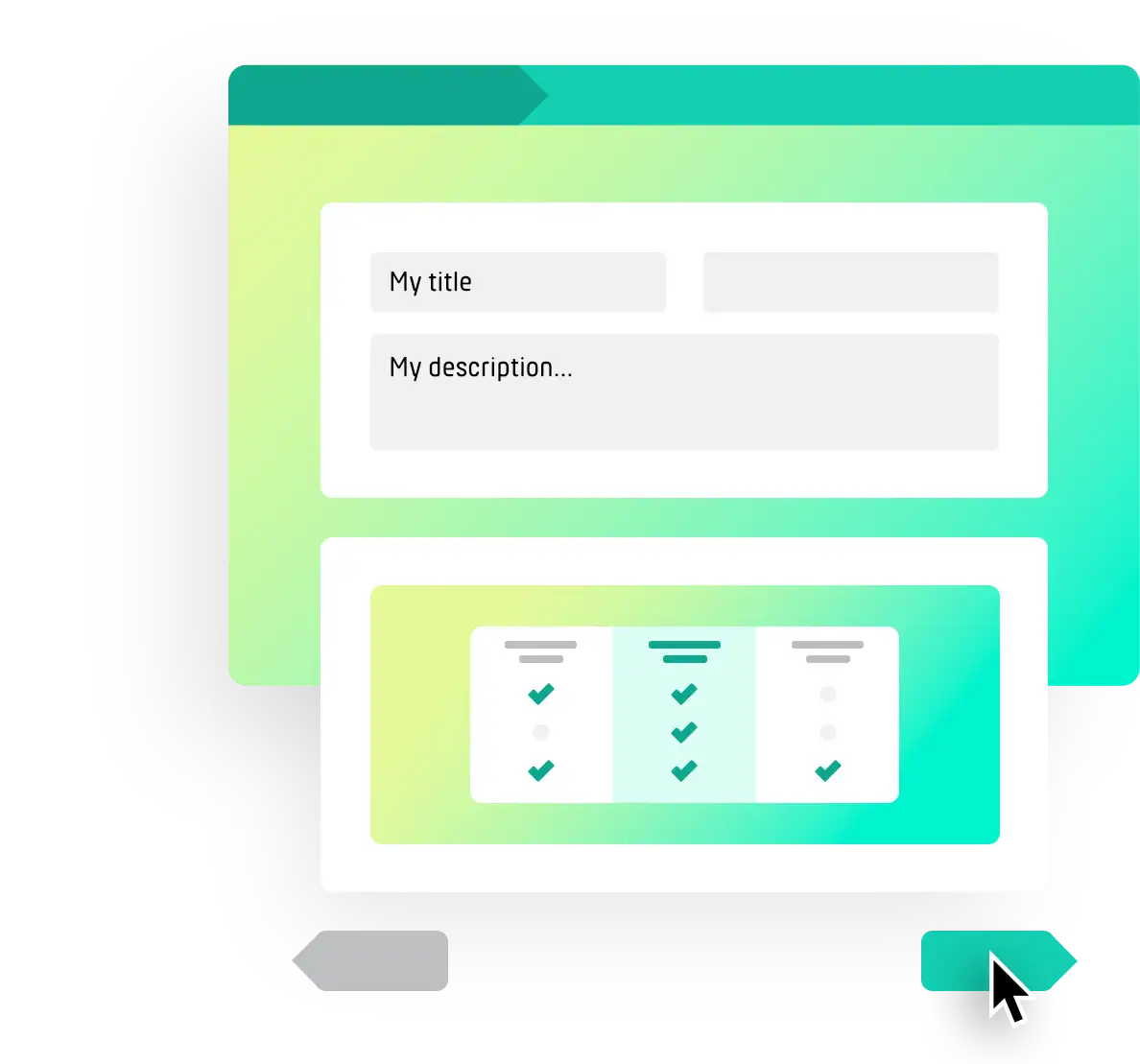
Ora sei nel passo 1 (impostazioni di base) del tuo PollUnit. Dai al tuo sondaggio un titolo, ad esempio una domanda.
Lo schema di PollUnit ti mostra un'anteprima di come apparirà il tuo PollUnit.
Puoi anche definire qui lo scopo del tuo sondaggio. Scegli »Trova il migliore« se vuoi trovare l'opzione migliore. Scegli »Distribuisci« se vuoi distribuire automaticamente opzioni o compiti ai tuoi partecipanti. Puoi anche abilitare componenti aggiuntivi come sottotitoli e link. Inoltre, puoi cambiare qui il tipo di votazione. Le opzioni includono Sì/No, valutazione con stelle, votazione a punti e altro.
Se non hai un account, puoi inserire qui il tuo indirizzo email. Invieremo tutti i messaggi relativi al tuo voto a questo indirizzo email.
Tutti i campi e il loro significato
| Titolo | Il titolo o la domanda del tuo PollUnit. |
| Descrizione | Racconta ai tuoi partecipanti di più sul tuo PollUnit. |
| Posizione | Ad esempio, la posizione del tuo evento. |
| Tipo di PollUnit | Descrive il tipo di opzioni consentite. Puoi scegliere tra Data, Data e Ora, Periodi, Testo libero, Immagine o File. |
| Tipo di voto | Decidi se i tuoi partecipanti possono votare con sì/no o con una valutazione da 1 a 5 (valutazione a stelle). |
| Obiettivo | PollUnit può trovare l'opzione più scelta, o distribuire le opzioni in modo ottimale ai tuoi partecipanti. |
| Nome del creatore | Il nome del creatore (necessario solo senza account) |
| E-mail del creatore | L'e-mail del creatore (necessario solo senza account) |
Opzioni
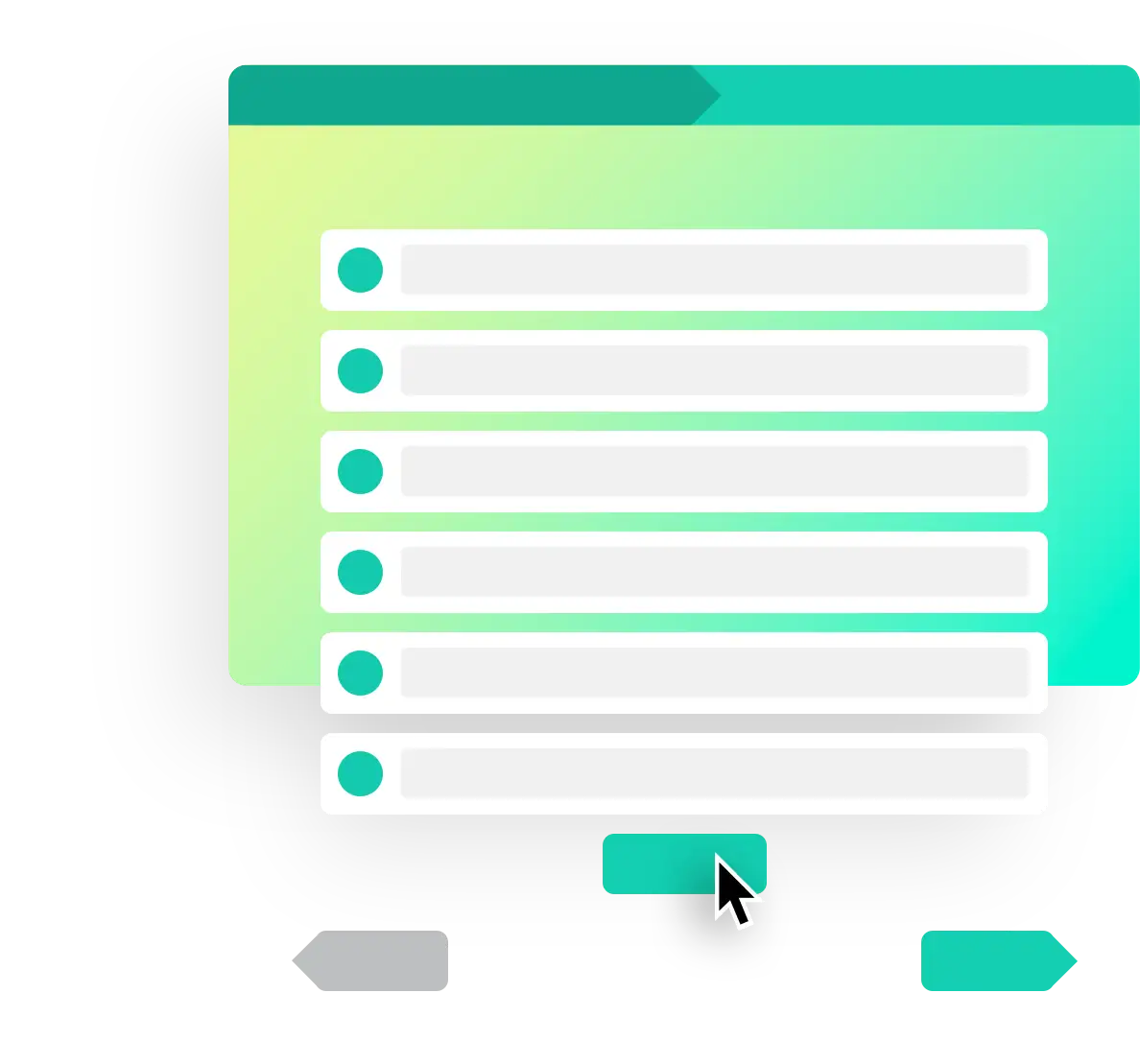
Compila il tuo primo campo opzione. Dopo aver inserito, puoi confermare premendo »Invio« e creare un'altra opzione. Puoi eliminare le opzioni facendo clic sull'icona di eliminazione.
Facendo clic su 'Aggiungi opzione' aggiungi un'altra opzione.
Design
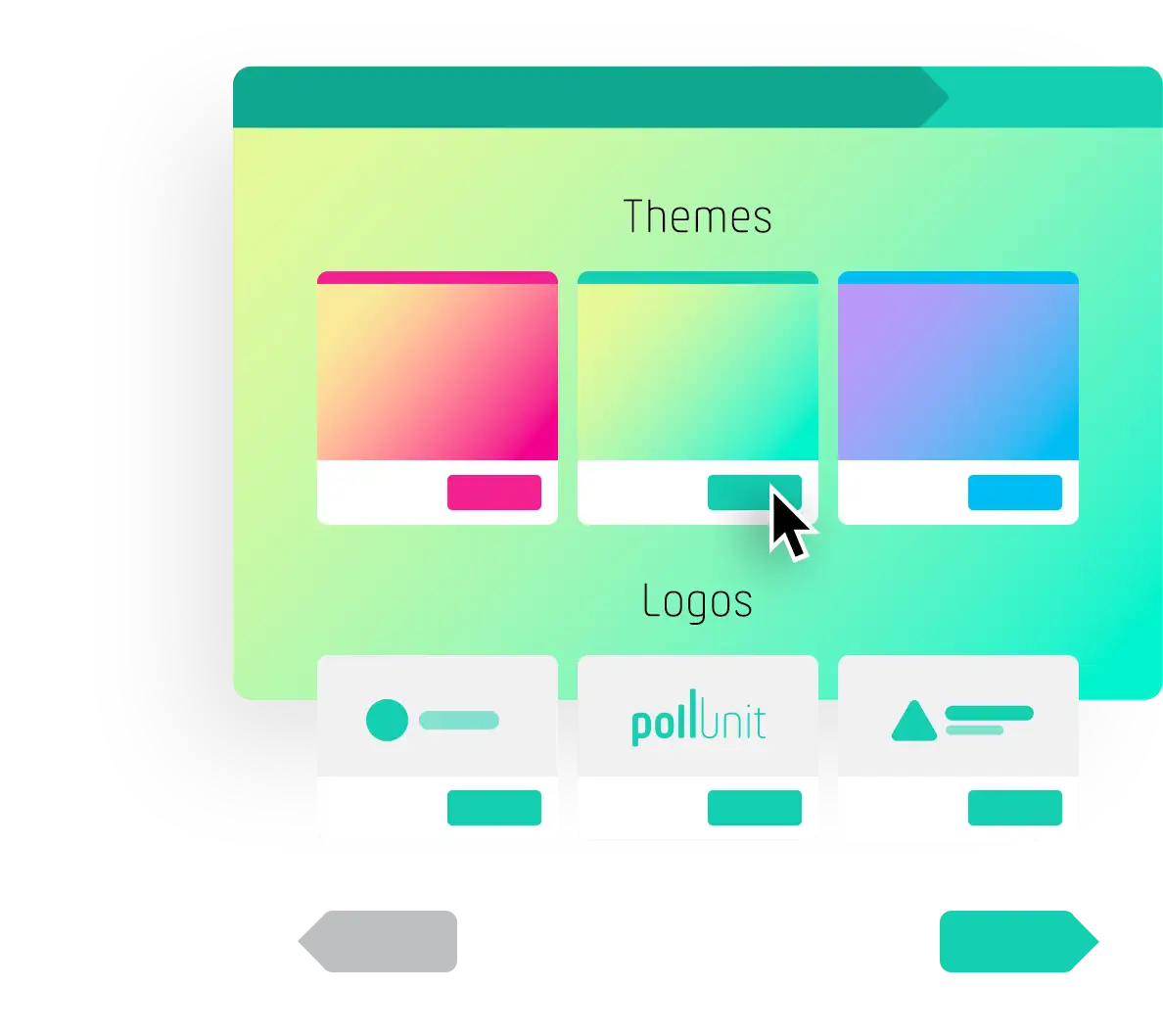
Ora puoi scegliere un design adatto per il tuo sondaggio. Con un clic su »Scegli tema« attivi il design desiderato e ottieni un'anteprima.
Se hai un account premium, puoi anche creare i tuoi temi e caricare le tue immagini di sfondo.
Crea il tuo temaTemi pubblici
Impostazioni avanzate
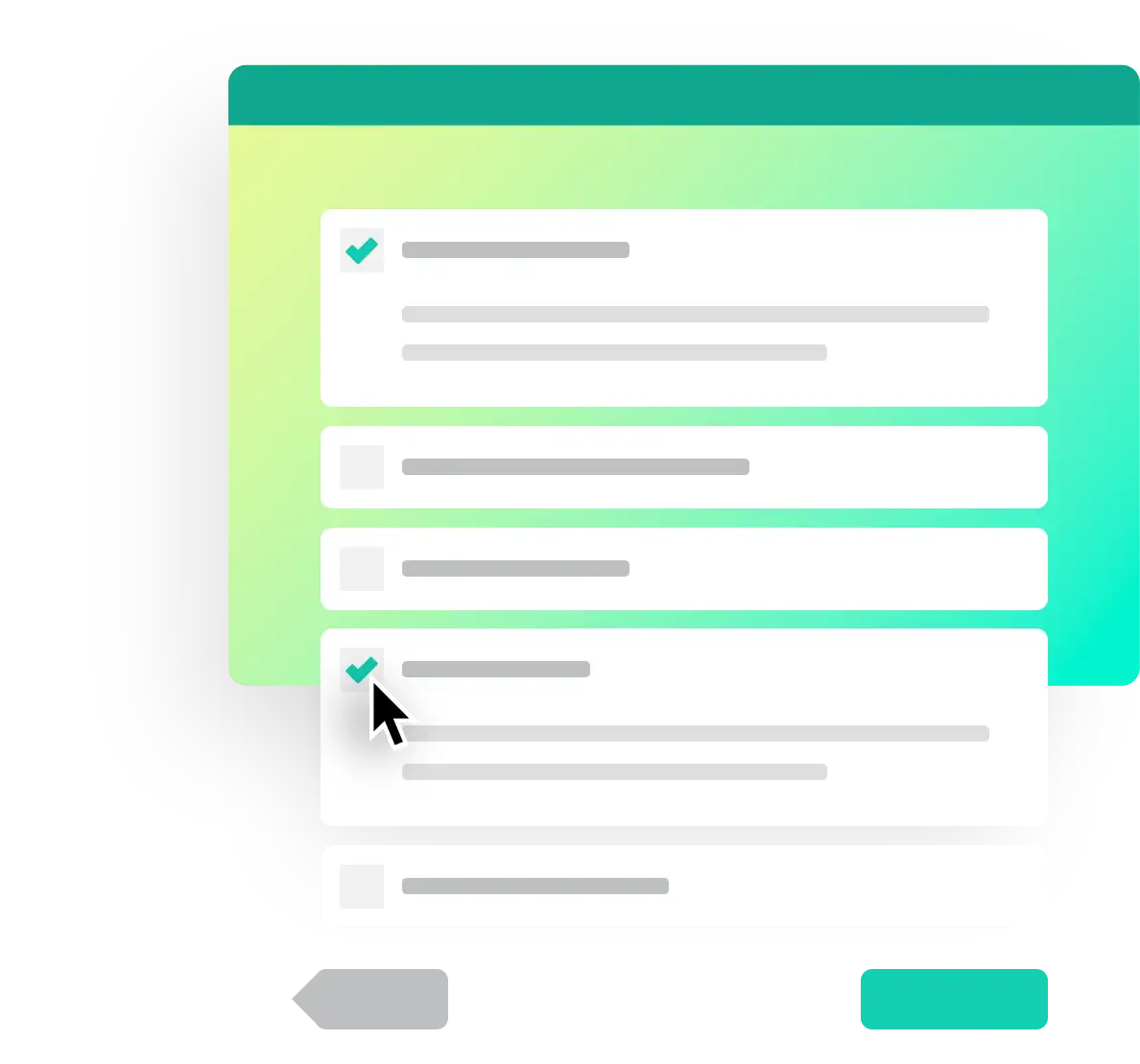
Nelle impostazioni avanzate puoi fornire al tuo PollUnit diverse funzioni. Un riassunto di tutte le funzioni può essere trovato cliccando sul pulsante alla fine di questa sezione. In questo tutorial utilizziamo solo le seguenti due funzionalità gratuite:
I commenti sono attivati automaticamente. Se non vuoi consentire i commenti, disattiva questa casella. Per questo tutorial impostiamo la funzione commenti attiva. Consente a tutti gli utenti che accedono al tuo PollUnit di commentare il tuo sondaggio. L'unico prerequisito è che l'utente abbia almeno un account gratuito PollUnit.
Un'altra funzione è »Consenti nuove opzioni«. Attiva questa funzione. Ora tutti i partecipanti del tuo PollUnit possono aggiungere le proprie opzioni o suggerimenti. Questi saranno disponibili per il voto da parte di tutti i partecipanti.
Puoi ottenere una panoramica dei nostri tipi di account e delle loro possibilità per rendere le tue decisioni più facili ed efficienti qui:
Account e permessiCondividi sondaggio
Ora devi solo condividere il tuo PollUnit con amici/colleghi. Puoi copiare il link del tuo PollUnit e inviarlo ai partecipanti. È importante sapere che ci sono due URL. Un »link amministratore« che consente di modificare il tuo PollUnit e un »link partecipante« senza diritti di amministrazione.
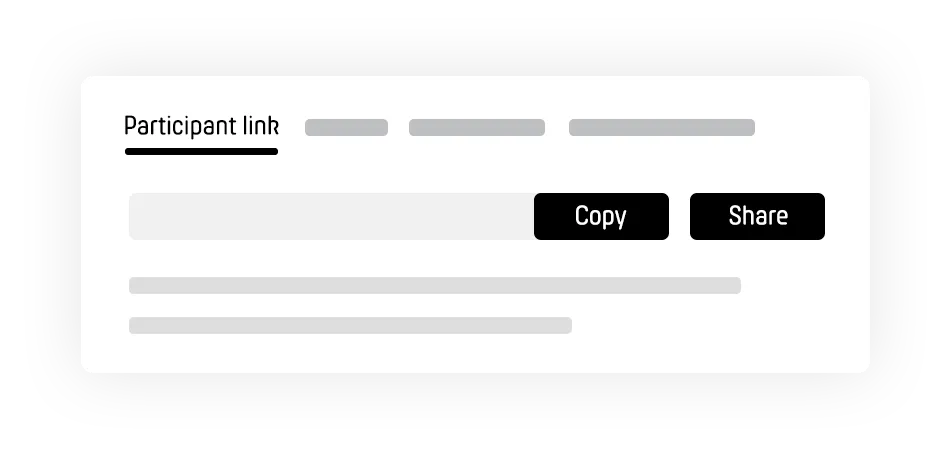
Link partecipante
Se non configurato diversamente, tutte le persone che conoscono il link di partecipazione possono votare. Puoi copiare il link di partecipazione negli appunti o condividerlo tramite email, WhatsApp, Facebook ecc. nel dialogo di condivisione.
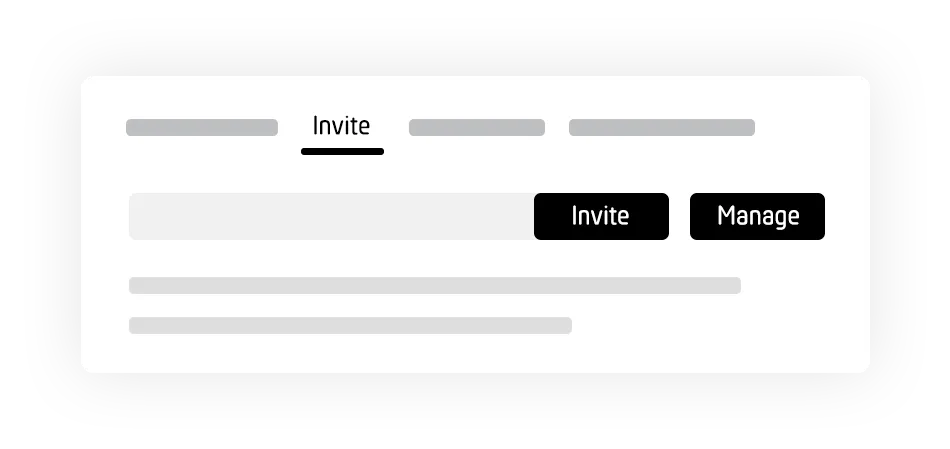
Inviti
Dopo aver inserito gli indirizzi email dei tuoi partecipanti, gli inviti al tuo PollUnit saranno inviati.
Puoi configurare il tuo PollUnit in modo che solo le persone invitate abbiano accesso e possano votare. Per questo PollUnit genera un link una tantum per ogni partecipante. Puoi anche generare un elenco di link una tantum e inviarli tu stesso.
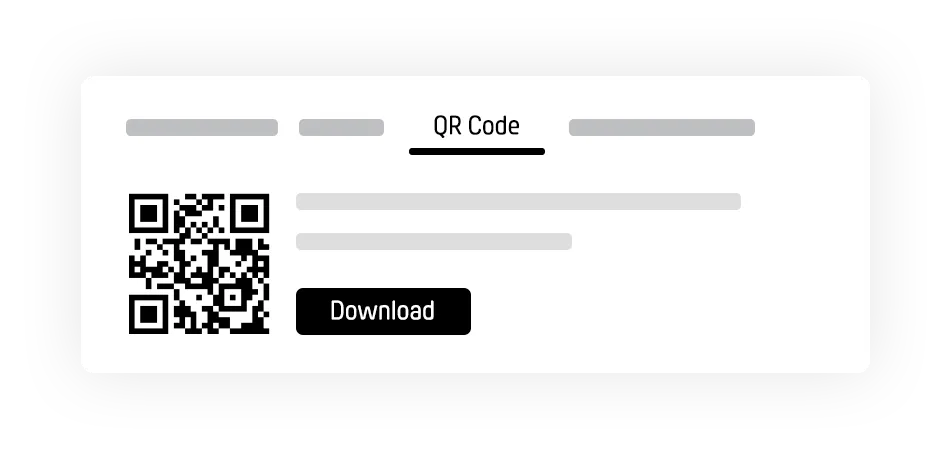
Codice QR
PollUnit crea automaticamente un codice QR per il tuo sondaggio. Puoi ingrandire questo codice durante le tue presentazioni e mostrarlo al pubblico o scaricarlo e stamparlo. Se una persona scansiona il codice QR, verrà reindirizzata al PollUnit.
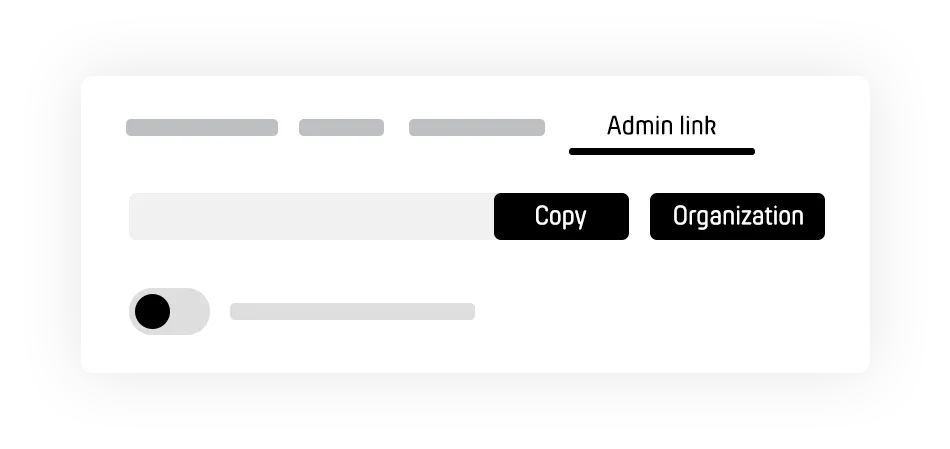
Link amministratore
Il modo più semplice per condividere i diritti di amministrazione è condividere il link amministratore. Se il link amministratore è abilitato, chiunque conosca il link può gestire il tuo PollUnit. Se è disabilitato, gli altri non otterranno diritti anche con il link amministratore. Puoi disabilitare il link amministratore solo con un account PollUnit. Il modo più sicuro per condividere i diritti è creare un organizzazione. Tutti i membri possono gestire i sondaggi delle organizzazioni e anche crearne di nuovi.
Votare
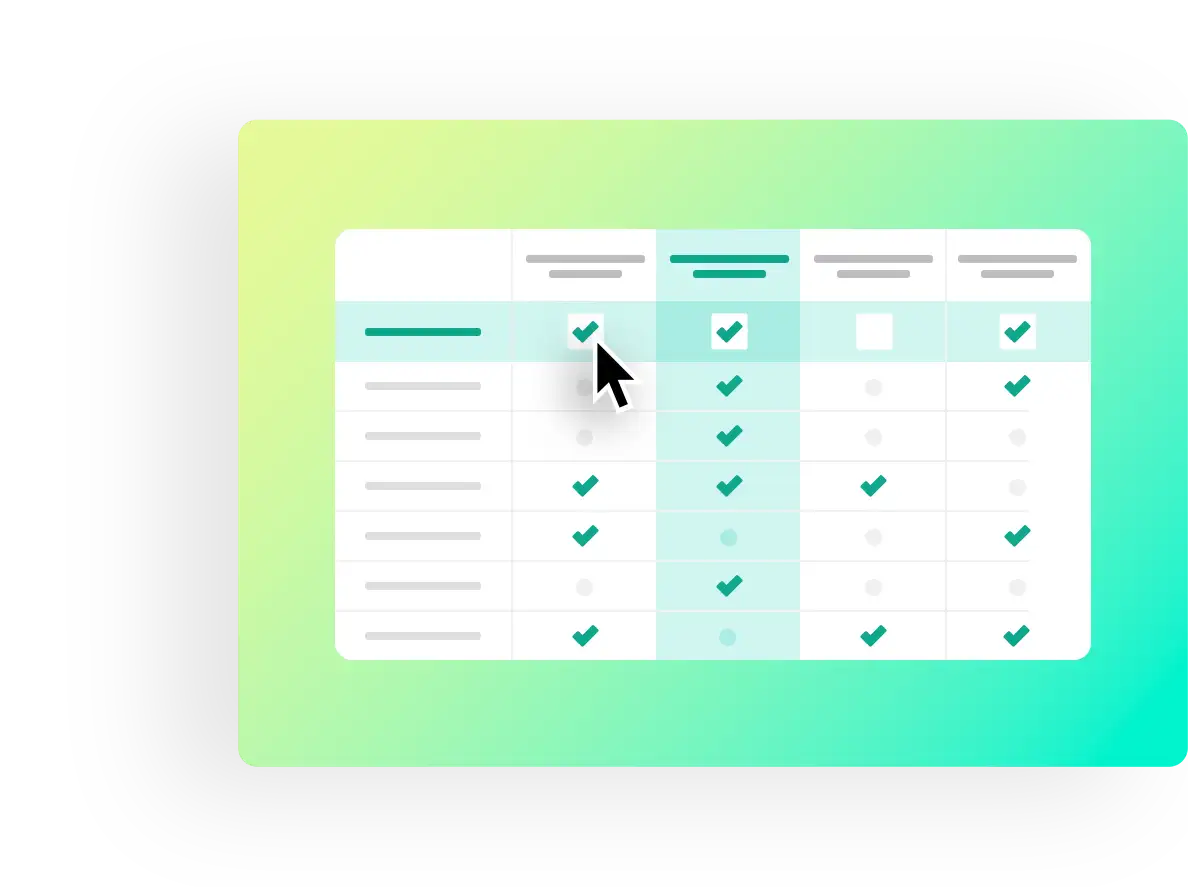
Naturalmente, puoi anche votare nel tuo PollUnit. Basta cliccare sulla casella di controllo dell'opzione desiderata nella tabella. Se hai scelto la valutazione con stelle come tipo di voto, esprimi la tua valutazione cliccando su una delle stelle. I partecipanti senza account devono prima assegnare un nome nella colonna di sinistra prima di poter votare.
Gli utenti con account possono postare commenti e hanno la possibilità di chattare direttamente nel tuo PollUnit.
Nel menu contestuale nell'intestazione del tuo sondaggio puoi modificare, chiudere, aggiungere nuove opzioni o condividere il tuo PollUnit.